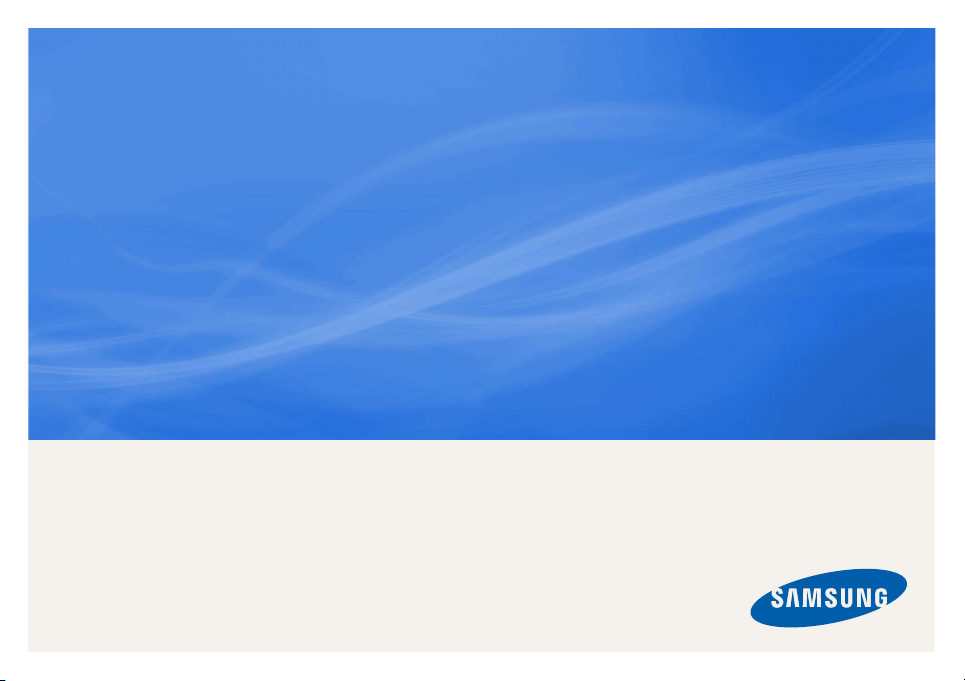
MP3-плееp
руководство пользователя
представьте возможности
Благодарим Вас за приобретение этого
продукта компании Samsung.
Для получения более полного обслуживания
продукта зарегистрируйте его на сайте
www.samsung.com/register
YP-R1YP-R1

Использование руководства
Используемые значки
• В зависимости от установленной микропрограммы
поведение проигрывателя MP3 может отличаться от
некоторых положений данного руководства. Содержание
руководства может быть частично изменено без
предварительного уведомления.
• Специальные функции проигрывателя MP3 описаны в
разделе "Специальные функции проигрывателя MP3".
• Рекомендации по устранению неисправностей см. в
разделе "Поиск и устранение неисправностей".
Значок Описание
Примечание
Внимание
< >
Примечания, советы по использованию
или дополнительная информация.
Предупреждения и меры
предосторожности.
Названия меню или экранный текст.
Например, <Yes> (Да).
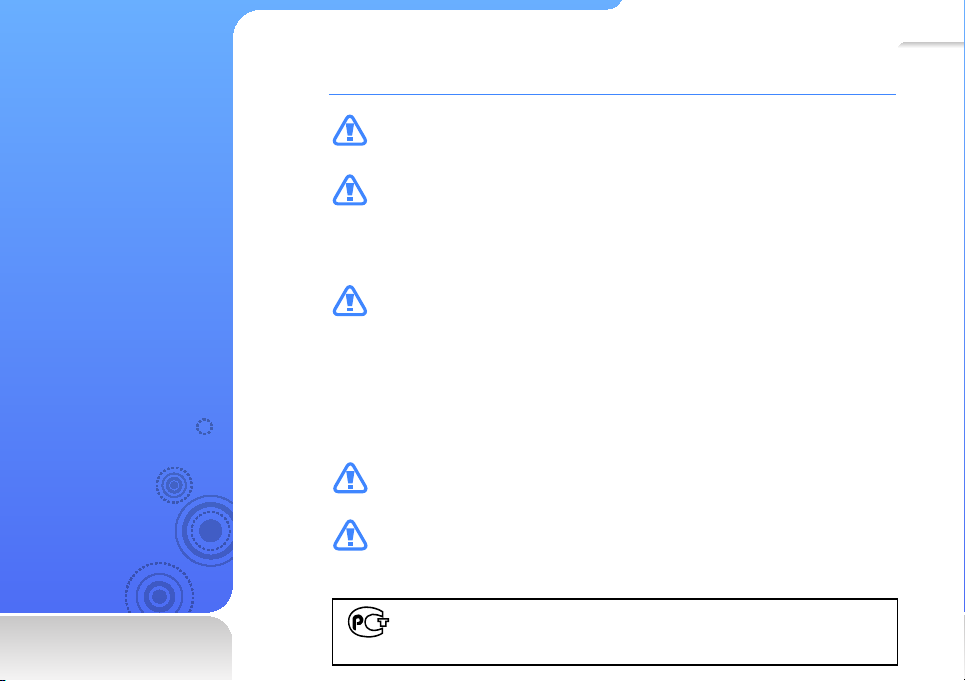
1
Информация
по безопасной
эксплуатации
В данном Руководстве
описывается работа
с вашим новым МР3плеером. Внимательно
прочтите его во избежание
повреждения плеера и
получения вами травм.
С особым вниманием
отнеситесь к следующим
предупреждениям.
О ЛИЧНОЙ БЕЗОПАСНОСТИ
• Не пытайтесь самостоятельно разбирать, ремонтировать или вносить какие-
ВНИМАНИЕ
ВНИМАНИЕ
ВНИМАНИЕ
ОПАСНО
ОПАСНО
либо изменения в данное изделие.
• Не допускайте попадания влаги на изделие, не роняйте его в воду. При
попадании влаги на изделие не включайте питание во избежание поражения
электрическим током.
• Не используйте устройство во время грозы. В противном случае это может
привести к возникновению неисправности или поражению электрическим током.
• Не пользуйтесь наушниками при управлении автомобилем или во время
поездки на мотоцикле или велосипеде.
Это не только может привести к серьезному дорожнотранспортному
происшеествию, но и запрещено законом в некоторых странах.
Использование наушников во время пробежки по дороге, в особенности на
пешеходном переходе, может привести к несчастному случаю.
• В целях безопасности следите, чтобы во время занятий спортом или прогулки
шнур от наушников не намотался на руку и не зацепился за окружающие
предметы.
• Не оставляйте изделие в сырых, запыленных либо загрязненных копотью местах,
это может привести к возгоранию или поражению электрическим током.
• Не используйте устройство, если экран с трещинами или поврежден. Осколки стекла
или акрил могут привести к травмам рук или лица. Обратитесь в сервисный центр
Samsung, чтобы заменить экран. Гарантия не распространяется на повреждения,
вызванные небрежным обращением.
Hacтоящий продукт маркирован знаком соответствия на основании
сертификата соответствия, выданного органом по сертфикации-Ростест-
AЯ46
Mосква
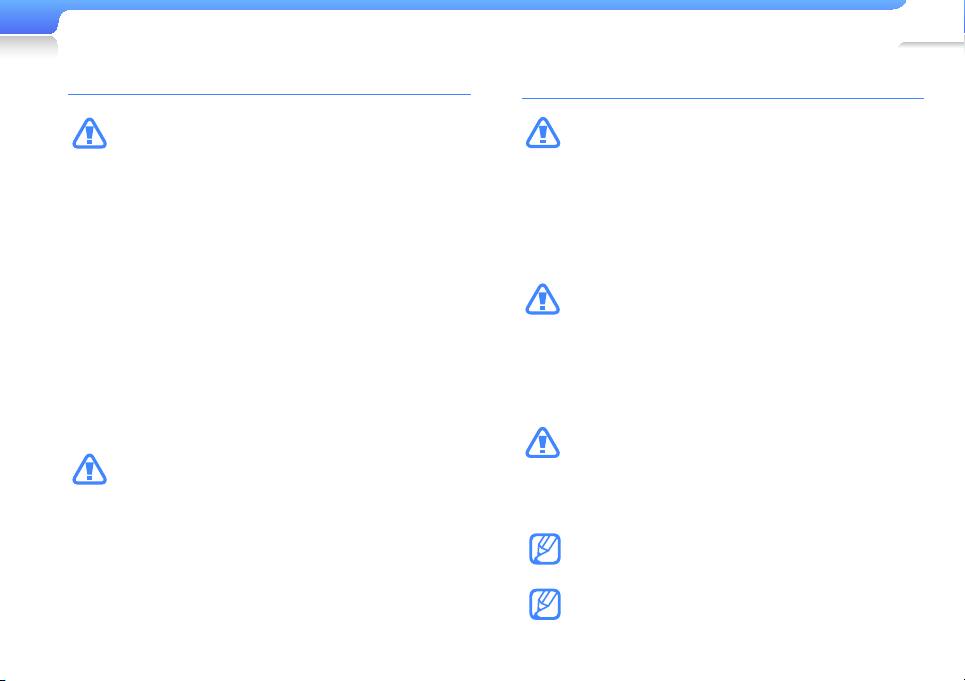
Информ ация по безопас ной э ксп луатации
2
О ЛИЧНОЙ БЕЗОПАСНОСТИ
• Использование наушников на протяжении
ОПАСНО
ОПАСНО
длнтельного периода времени может серьезно
повредить ваш слух.
Прослушивание музыки в течение
продолжительного времени при уровне
громкости 85 дБ может привести к ухудшению
слуха. Чем больше уровень громкости, тем
сильнее может быть поврежден ваш слух
(уровень громкости при обычном разговоре
составляет 50-60 дБ, уровень громкости
дорожного шума – около 80 дБ).
Мы настоятельно рекомендуем выбирать
средний уровень громкости (порядка 2/3
максимального или менее).
• Если вы слышите звон в ушах, уменьшите звук
или снимите наушники.
• Не подвергайте батарею чрезмерному
нагреванию: не оставляйте на солнце, рядом с
огнем и т.п.
БЕЗОПАСНАЯ РАБОТА С МР3-ПЛЕЕРОМ
• Не подвергайте плеер воздействию температур
ОПАСНО
ВНИМАНИЕ
ВНИМАНИЕ
выше 35°C (95°F), например, в сауне или в
припаркованном автомобиле.
• Не роняйте плеер.
• Не кладите тяжелые предметы на корпус плеера.
• Не допускайте попадания пыли или более крупных
посторонних частиц внутрь изделия.
• Не подвергайте изделие воздействию магнитного поля.
• Не забудьте создать резервные копии всех
важных данных. Корпорация Samsung не несет
ответственности за утрату данных.
• Используйте только дополнительные
принадлежности, поставляемые корпорацией
Samsung, или изделия, на использование которых
имеется ее согласие.
• Не допускайте попадания брызг воды на изделие. Не
используйте для чистки изделия такие химические
вещества, как бензол или другие растворители, так
как это может стать причиной возгорания, поражения
электрическим током или порчи корпуса изделия.
• Невыполнение данных инструкций может привести к
травме или выходу плеера из строя.
• Распечатайте данное Руководство пользователя на
цветном принтере, выбрав настройку печати “По
размеру страницы”.

Специальные функции проигрывателя MP3
Естественное
трехмерное звучание
благодаря технологии
Samsung DNSe™
(Digital Natural Sound
engine)
Добавление избранных
мини-приложений в
основное меню
Простое соединение
Bluetooth одним
движением
Возможность
создавать собственные
композиции с помощью
новых ритмов в разделе
Beat DJ. Почувствуйте
себя модным ди-джеем!
Долой сложные
кнопки! Управляйте
проигрывателем
простым
прикосновением
Сенсорная настройка
основного меню
Прослушивание музыки
на мини-проигрывателе
при одновременном
просмотре
изображений и
документов

Cодержание
Основные функции
6
Комплект поставки
7
Проигрыватель MP3
8
Зарядка батареи
9
Включите проигрыватель и
11
заблокируйте сенсорный экран
Сенсорный экран
12
Экраны основного меню
14
Изменение стиля меню
15
Выбор обоев
15
Создание избранных меню
16
Мини-приложения
18
Добавление мини-приложений на
18
экран основного меню
Список мини-приложений
19
Панель быстрого запуска и
21
панель меню
Мини-проигрыватель
22
Ввод текста
23
Ввод текста с помощью
23
виртуальной клавиатуры
Ввод текста с помощью функции
24
интеллектуального ввода текста пальцем
Подключение проигрывателя к
25
телевизору
Работа с файлами
26
мультимедиа
Загрузка файлов мультимедиа
27
Поддерживаемые форматы файлов
27
и требования к компьютеру
Загрузка файлов с EmoDio
28
Загрузка файлов и использование
29
проигрывателя как съемного диска
Отсоединение проигрывателя от
30
компьютера
Поиск файлов
31
Удаление файлов
32
Воспроизведение
33
видео и музыки
Видео
34
Воспроизведение видеофайлов
34
Параметры видео
37
Музыка
38
Воспроизведение музыки
38
Поиск музыкального файла
42
Создание плейлистов
42
Параметры музыки
44
Beat DJ
45
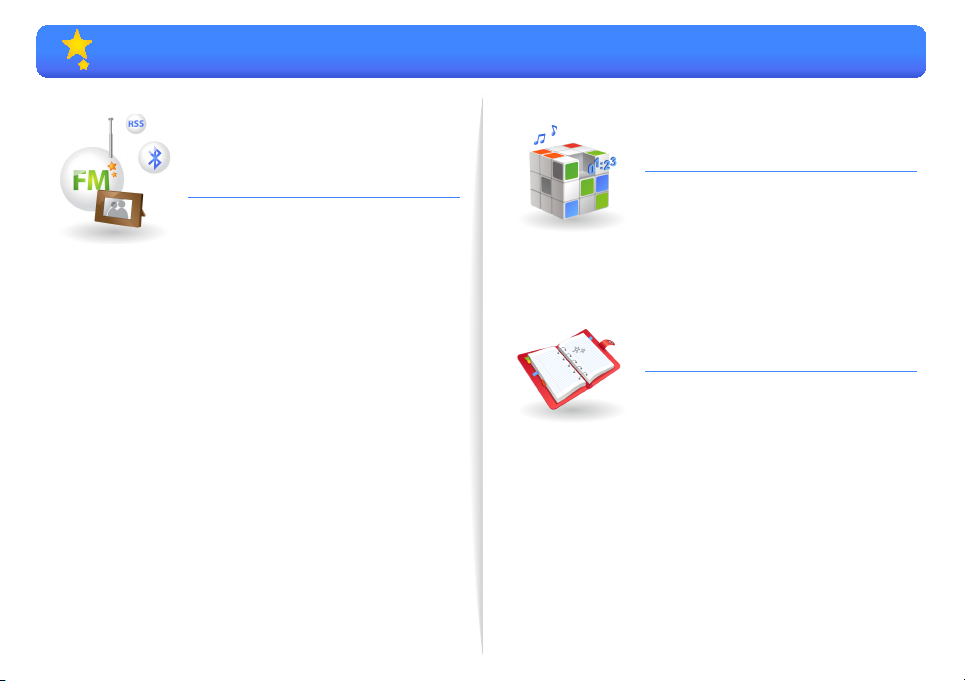
Cодержание
Дополнительные
48
приложения
Изображения
49
Просмотр изображений
49
Меню изображения
50
Тексты
51
Просмотр текстовых файлов
51
Параметры текста
53
FM-радио
54
Прослушивание FM-радио
54
Сохранение радиостанций
56
Параметры FM-радио
57
Флэш-плеер
58
Игры
59
Bluetooth
60
Поиск и регистрация устройств
60
Bluetooth
Подключение к устройствам Bluetooth
61
Функции вызова (hands-free)
62
Передача файлов
64
Параметры Bluetooth
65
Сведения об использовании Bluetooth
65
Потоки данных
67
Запись голоса
68
Справочник
69
Настройка параметров
70
Параметры
71
Звуковые параметры
72
Параметры экрана
72
Языковые параметры
73
Временные параметры
73
Параметры системы
73
Приложение
76
Обслуживание проигрывателя
77
Поиск и устранение
78
неисправностей
Технические характеристики
80
Правильная утилизация
82
данного устройства
(Утилизация электрического и
электронного оборудования)
Лицензия
83

Основные функции
Базовые принципы работы с проигрывателем.
Комплект поставки ...........................................................7
Проигрыватель MP3 .........................................................8
Зарядка батареи ................................................................9
Включите проигрыватель и заблокируйте сенсорный
экран ..................................................................................11
Сенсорный экран..............................................................12
Экраны основного меню ..................................................14
Мини-приложения ...........................................................18
Панель быстрого запуска и панель меню .......................21
Мини-проигрыватель .......................................................22
Ввод текста ........................................................................23
Подключение проигрывателя к телевизору ...................25

Комплект
поставки
7
Проверьте в упаковке наличие следующих предметов.
Проигрыватель MP3 Наушники Кабель USB
Примечание
• Внешний вид комплектующих проигрывателя может отличаться от данного
изображения.
• Дополнительные аксессуары можно приобрести у местного дилера Samsung.
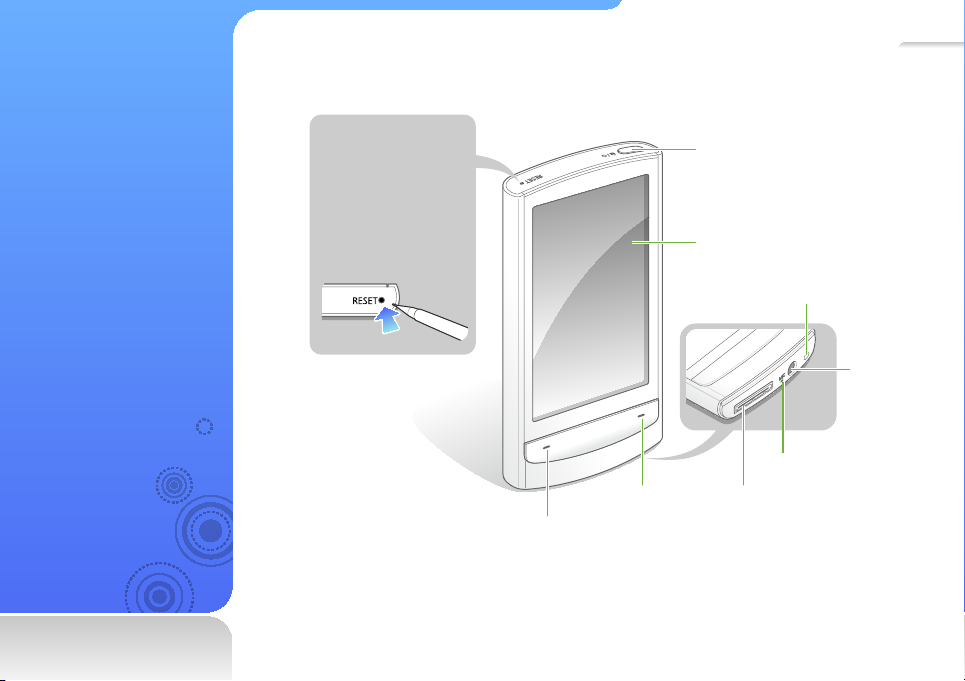
Проигрыватель
8
MP3
Отверстие Reset
Если проигрыватель не
отвечает на команды,
вставьте острый предмет
(например, кончик
ручки) в отверстие
RESET. Система будет
инициализирована.
Кнопка громкости
(понижение уровня
громкости)
Кнопка громкости
(повышение
уровня громкости)
Кнопка питания и
блокировки
Сенсорный экран
Крючок для аксессуаров
Гнездо для
наушников
Микрофон
Порт для подключения
устройств USB
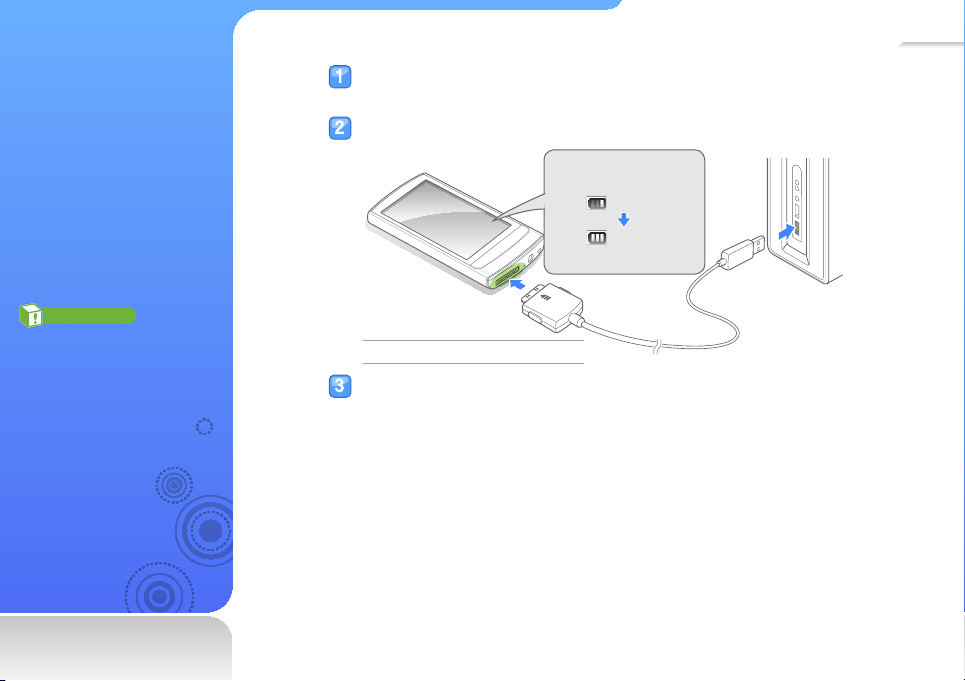
9
Зарядка
батареи
Зарядите батарею перед
первым включением
проигрывателя или
после длительного
неиспользования.
Внимание
Встроенную аккумуляторную
батарею может заменить только
специалист. За соответствующей
информацией обращайтесь к
поставщику услуг.
Подключите широкий конец кабеля USB (стрелкой вверх) к
порту USB в нижней части проигрывателя.
Узкий конец кабеля USB вставьте в порт USB компьютера.
<USB connected>
(USB подключен)
< >: Зарядка
< >: Батарея
заряжена полностью
Время зарядки около 3 часов
Когда батарея будет полностью заряжена, отсоедините USB-кабель от
проигрывателя и компьютера.
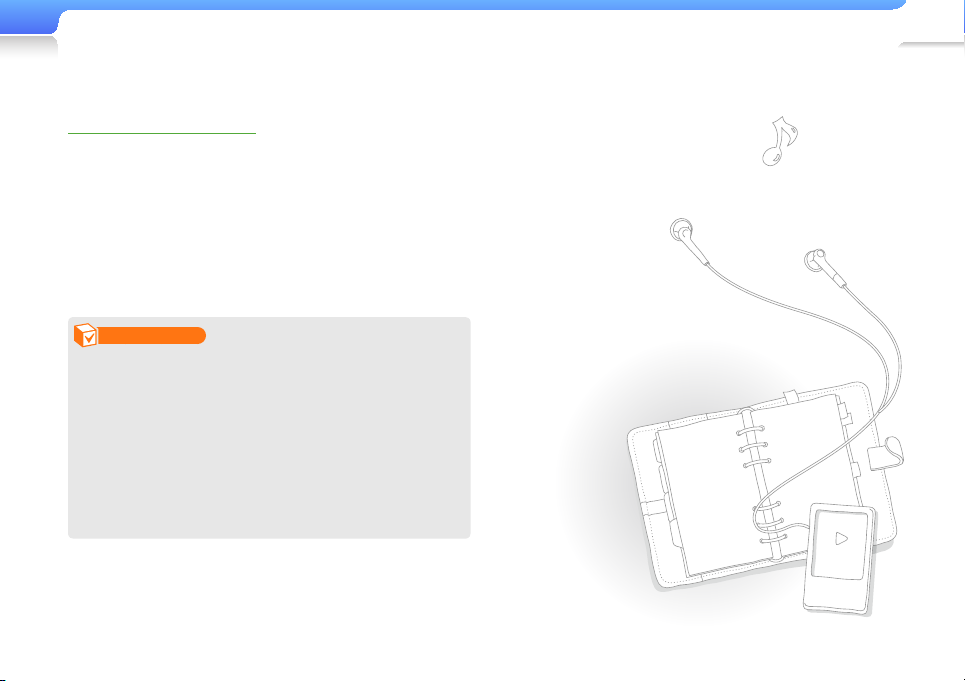
Основные функции > Зарядка батареи
Обращение с батареями
• Заряжайте и храните батарею при температуре 5° C-35° C
(41° F-95° F).
• Не заряжайте батарею более 12 часов. Не оставляйте
батарею разряженной в течение долгого времени. Это
может сократить срок службы батареи.
• Фактический срок службы батареи зависит от
интенсивности использования проигрывателя. В некоторых
случаях он может быть меньше заявленного срока.
Примечание
• Время зарядки зависит от мощности компьютера.
• Заряжая батарею от портативного компьютера,
убедитесь, что он имеет полностью заряженную
батарею или подключен к источнику питания.
• Заряжать проигрыватель можно только путем
подсоединения его к компьютеру с помощью кабеля
USB. Не используйте отдельный адаптер переменного
тока USB, поскольку с его помощью, возможно, не
удастся зарядить батарею или проигрыватель будет
неправильно работать.
10
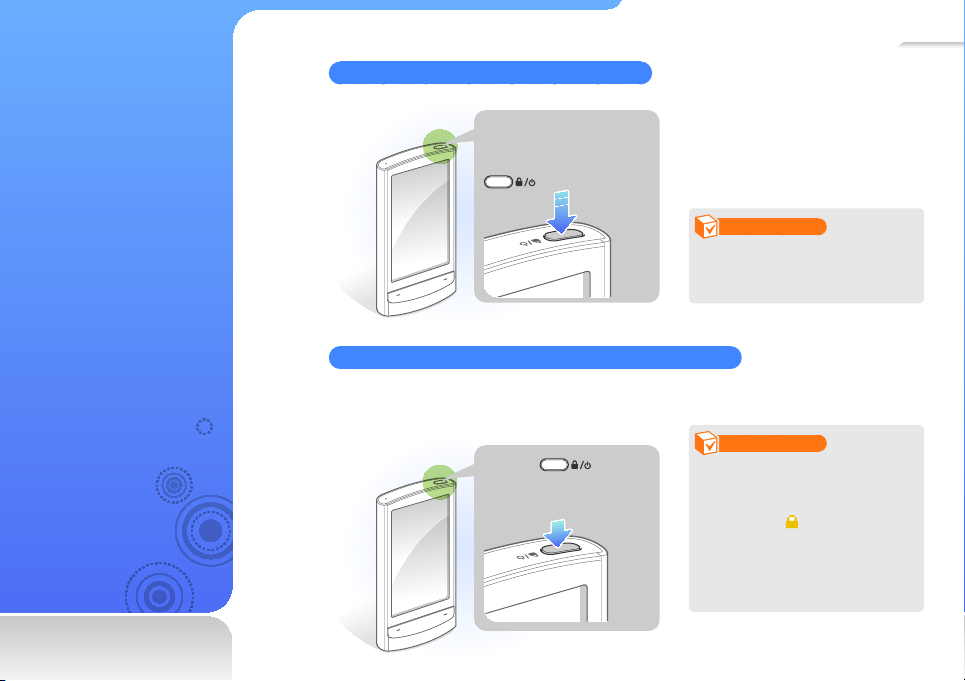
11
Включите
проигрыватель
и заблокируйте
сенсорный
экран
Включение и выключение проигрывателя
Для включения/выключения
проигрывателя нажмите
и удерживайте кнопку
.
Примечание
Если проигрыватель не
используется в течение 5 минут,
он автоматически отключается.
Блокировка или разблокирование сенсорного экрана
Заблокируйте сенсорный экран для предотвращения нежелательных изменений во время
прослушивания музыки или воспроизведения видео.
Примечание
Нажмите для
блокировки или снятия
блокировки сенсорного
экрана.
• Когда сенсорный экран
заблокирован, в верхней
части экрана отображается
значок .
• Кроме того, на
проигрывателе можно
блокировать сенсорный
экран и кнопки. См. стр. 73.
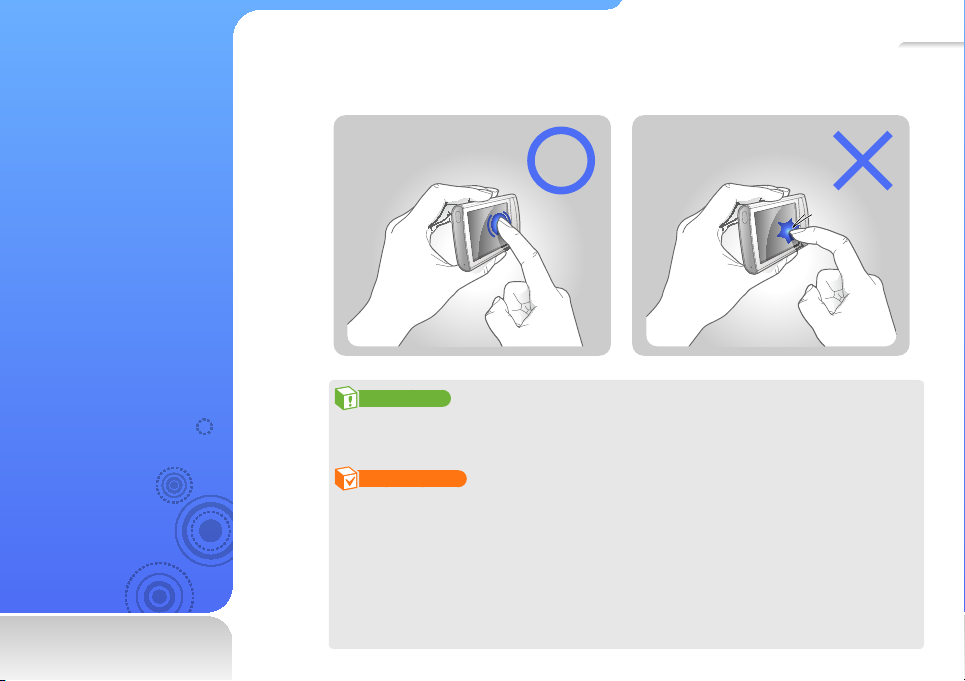
12
Сенсорный
экран
Основные принципы
работы с сенсорным
экраном, а также
принципы поиска
и выбора нужных
элементов.
На сенсорном экране проигрывателя можно легко выбирать нужные элементы и включать
функции. Нажимать на экран следует подушечками пальцев.
Внимание
Во избежание поломок сенсорного экрана не нажимайте на него слишком сильно и не
пользуйтесь острыми предметами.
Примечание
• Нажимайте только одну область сенсорного экрана за раз. Проигрыватель не сможет
распознать команду, если одновременно нажать несколько областей.
• Не мочите сенсорный экран. Попадание влаги может негативно сказаться на его
способности распознавать команды.
• Для повышения эффективности экрана не используйте защитные пленки и не
накрывайте его аксессуарами.
• Сенсорный экран плохо распознает команды, вводимые в перчатках, грязными
руками, ногтями или острыми предметами, например, шариковой ручкой.
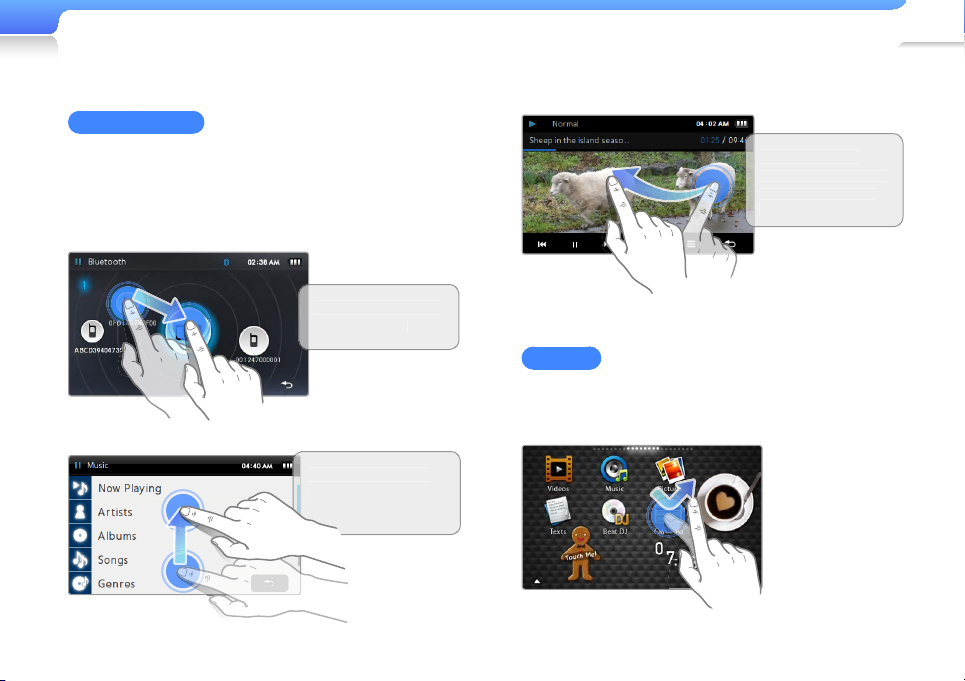
Основные функции > Сенсорный экран
в ну
о
а
Б
па
д
с
Перетаскивание
Для перемещения элемента по экрану или для просмотра
элемента нажмите и удерживайте сенсорный экран, а затем
проведите кончиком пальца до нужного места.
Для перехода к следующему экрану или странице быстро
проведите пальцем в нужном направлении.
Перетащите элемент
жное мест
Проведите пальцем
снизу вверх для
прокрутки списк
13
ыстро проведите
льцем справа налево
ля воспроизведения
ледующего файла
Нажатие
Чтобы выбрать меню или параметр, нажмите экран один раз.
Нажав экран, можно открыть панель быстрого запуска или
панель меню.
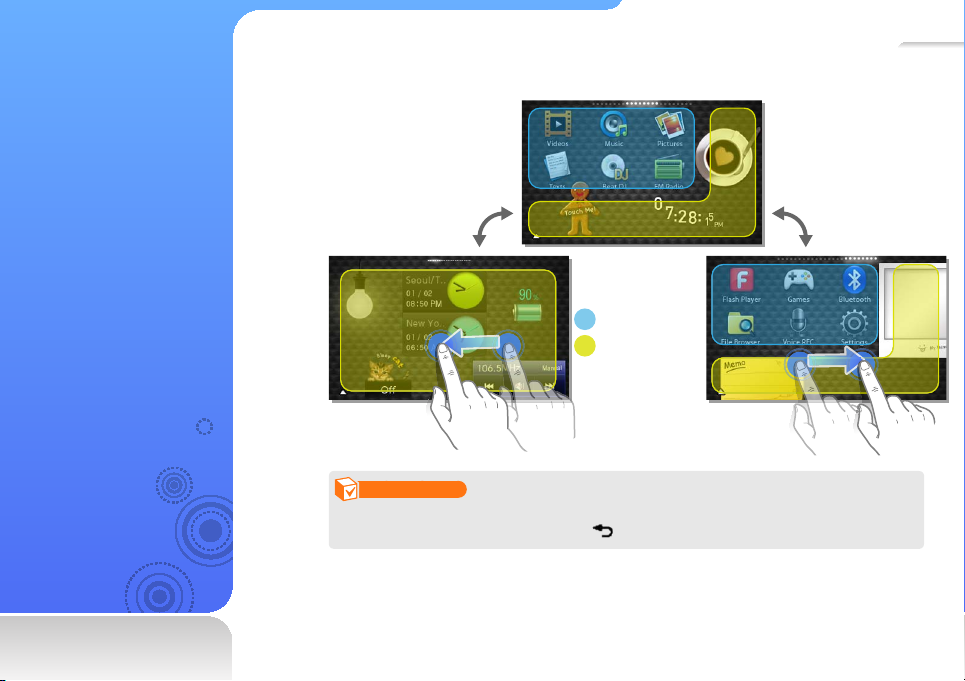
14
Экраны
основного
меню
Способы переключения
экранов основного
меню, смены стиля меню
или обоев, создания
избранных меню.
Экраны основного меню содержат значки меню и значки мини-программ.
Значки меню
Мини-программы
Примечание
Чтобы вернутся к экрану основного меню во время использования функции, нажмите и
удерживайте кнопку нужного экрана .
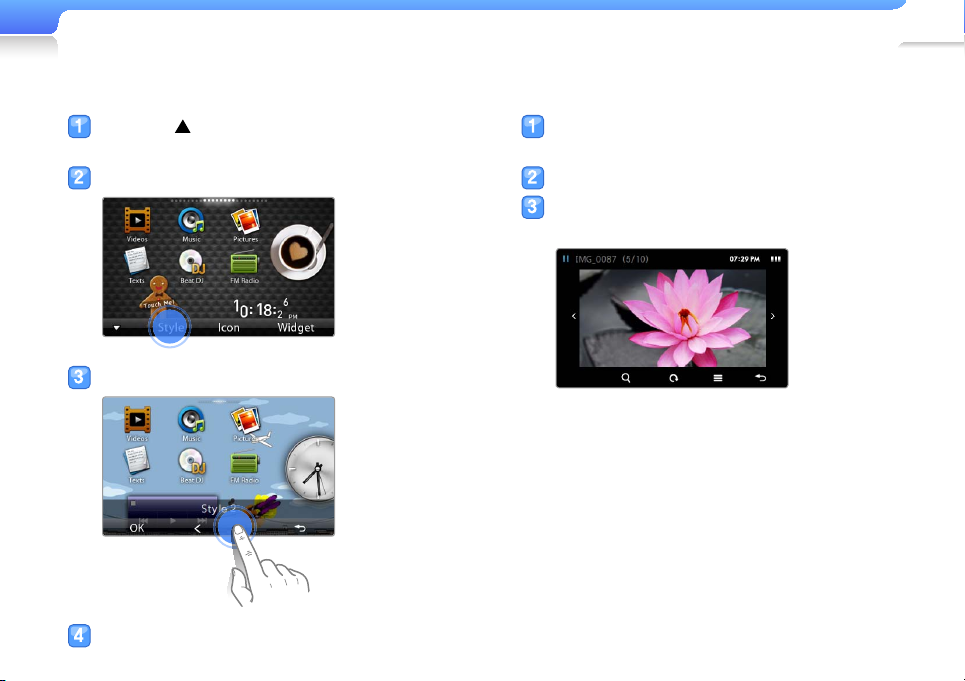
Основные функции > Экраны основного меню
15
Изменение стиля меню
Нажмите в нижней части экрана основного
меню.
В панели меню нажмите <Style> (Стиль).
Нажмите < или > и выберите нужный стиль.
Нажмите <OK>, чтобы сохранить стиль.
Выбор обоев
Нажмите пустую область основного меню и
удерживайте какое-то время.
Нажмите изображение из списка файлов.
Нажмите <OK>, чтобы сохранить изображение
в качестве обоев.

Основные функции > Экраны основного меню
Создание избранных меню
Проигрыватель имеет три стандартных экрана основного
меню. Можно добавить два дополнительных экрана.
Кроме того, на любой экран меню можно добавлять часто
используемые значки и удалять ненужные.
Нажмите в нижней части экрана основного
меню.
В панели меню нажмите <Icon> (Значок).
Добавьте или удалите значки из списка меню.
В завершение нажмите <OK>.
16
Добавление значка меню
Перетащите значок из списка меню в экран основного меню.
Список меню
Удаление значка меню
Перетащите значок с экрана основного меню в список меню.

Основные функции > Экраны основного меню
17
Перемещение значка меню
Нажмите <V>, чтобы закрыть список меню, и поместите
значок меню в нужное место экрана.
Примечание
Чтобы поместить значок на другой экран основного меню,
перетащите его к краю экрана.
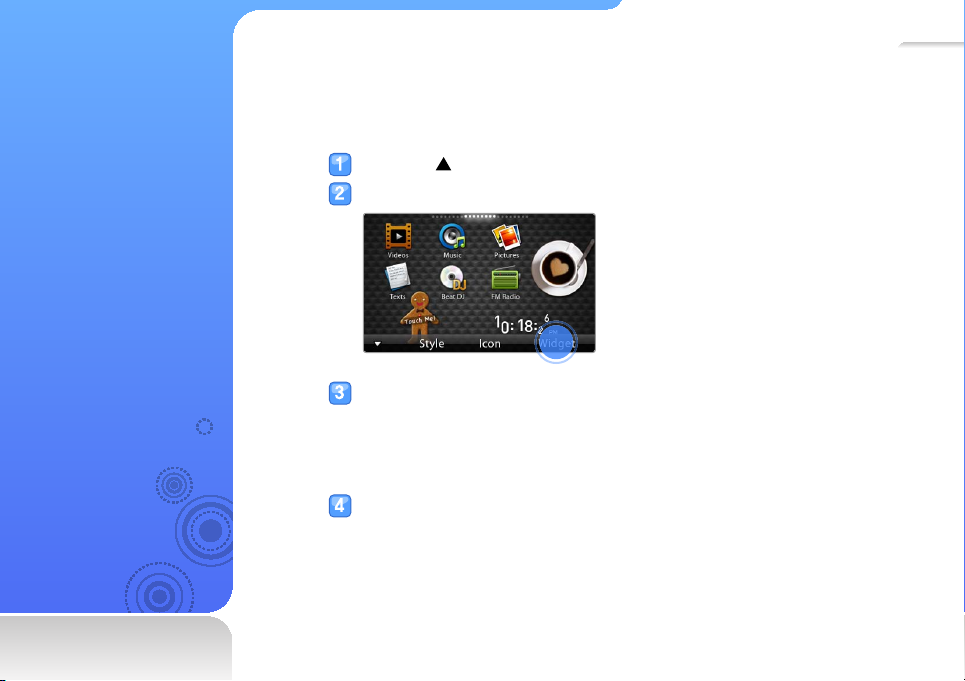
18
Миниприложения
Принципы использования
функциональных и
декоративных миниприложений.
Мини-приложения – это
удобные для пользователя
ярлыки часто
используемых меню,
которые можно добавлять
на экран основного меню.
Добавление мини-приложений на экран
основного меню
Нажмите в нижней части экрана основного меню.
В панели меню нажмите <Widget> (Мини-приложение).
Добавьте или удалите мини-приложения из соответствующего списка.
■
Сведения о добавлении и удалении мини-приложений см. в разделе "Создание
избранных меню" на стр. 16.
■
Сведения о мини-приложениях см. в разделе "Список мини-приложений"
на стр. 19.
В завершение нажмите <OK>.
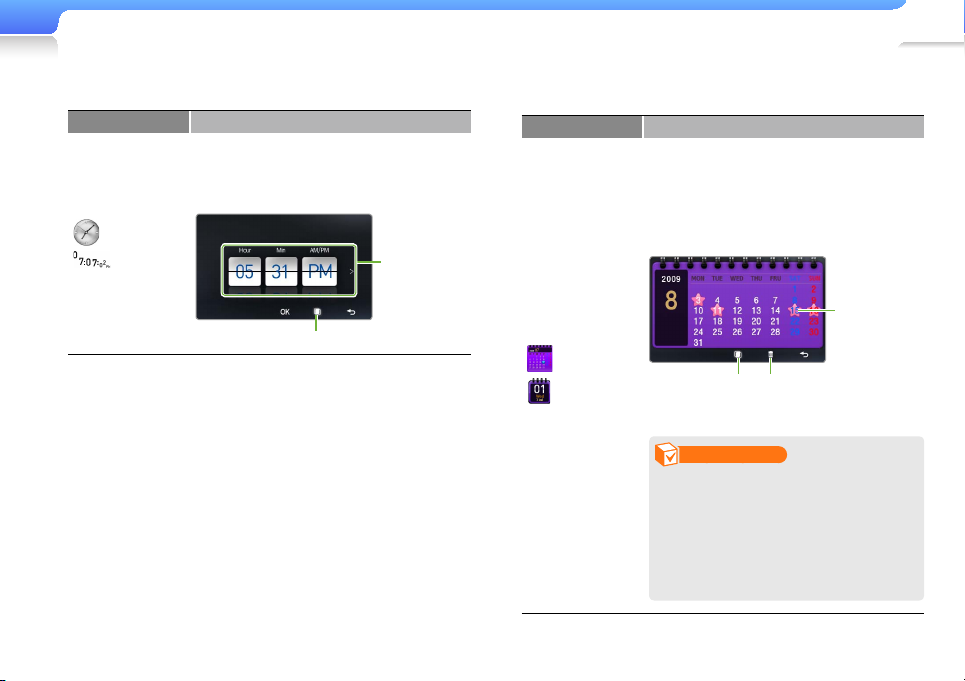
Основные функции > Мини-приложения
Список мини-приложений
Мини-приложение
Аналоговые/
цифровые
часы
Функция
• Просмотр текущего времени.
• Нажмите >, чтобы установить текущую
дату. Перетащите вверх или вниз каждое
значение.
Перетащите
вверх или
вниз каждое
значение, чтобы
установить
текущее время
Изменение стиля часов
Мини-приложение
Календарь
Функция
• Просмотр календаря и запланированных
событий.
• Перемещение вверх или вниз для
просмотра календаря по месяцам.
Перемещение влево или вправо для
просмотра календаря по годам.
Нажмите для
просмотра
событий,
запланированных
на эту дату
Нажмите для
изменения стиля
календаря
Примечание
Для просмотра запланированных
событий в календаре загрузите
файлы Microsoft Outlook (.ics) с
компьютера . и сохраните в папку
<File Browser> (Просмотр файлов) →
<My Pack> (Мой пакет) → <Calendar>
(Календарь).
Нажмите для удаления
всех запланированных
событий
19

Основные функции > Мини-приложения
20
Мини-приложение
Рамка
изображения
Заметка
Яркость
Время
выключения
Функция
Просмотр изображений в рамке.
Нажмите
< или > для
изменения
стиля рамки
Нажмите для выбора изображения для просмотра
Создание заметок.
Нажмите для
удаления
заметки
Нажмите для
изменения
стиля заметки
Настройка яркости экрана.
См. стр. 72.
Установка времени выключения. См. стр. 73.
Нажмите для ввода заметки.
Используйте интеллектуальный
ввод (стр. 24)
Мини-приложение
Двойные
часы
Батарея
Минипроигрыватель
Декоративный
элемент
Декоративный
элемент
Декоративный
элемент
Декоративный
элемент
Функция
Просмотр текущего времени в другой
стране или городе.
Проверка оставшегося заряда батареи.
Запустите музыкальную композицию с
помощью мини-проигрывателя.
Постепенно рассыпающийся пряничный
человечек.
Цветок с трепещущими лепестками.
Бабочка, порхающая вокруг цветка.
Чашка горячего кофе.

21
Панель
быстрого
запуска и
панель меню
Принципы использования
панели быстрого запуска
и панели меню. Нажмите
верхнюю часть экрана,
чтобы открыть панель
быстрого запуска.
Нажмите пустую область
экрана, чтобы открыть
панель меню.
Панель быстрого запуска
Панель быстрого запуска содержит различные функции и позволяет вернуться к экрану
основного меню.
Значок Функция
Возврат к экрану основного меню.
Запуск мини-проигрывателя. См. стр. 22.
Поверните экран на 90° по часовой
стрелке (вправо). Этот значок отображается
на экране воспроизведения музыки.
Поиск музыкальных файлов. См. стр. 42.
Выключите экран и заблокируйте
сенсорный экран. См. стр. 73.
Подключение стереонаушников Bluetooth,
которые были подключены к проигрывателю
последний раз. При первом подключении
проигрывателя к устройству Bluetooth
см. раздел "Поиск и регистрация других
доступных устройств Bluetooth" на стр. 60.
Панель меню
В панели меню отображаются доступные элементы текущего меню.
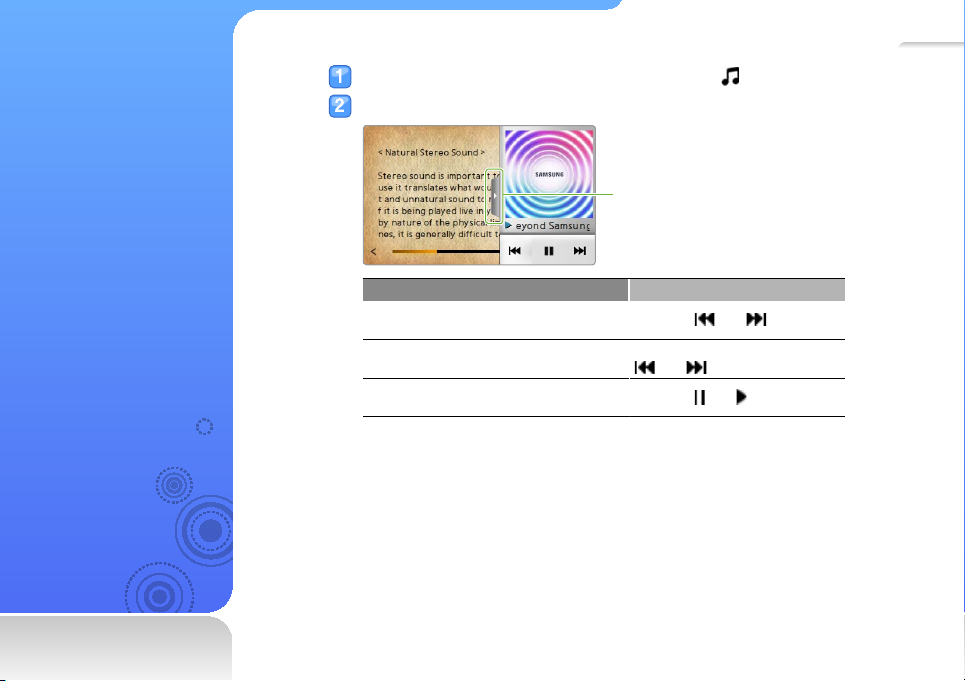
22
Минипроигрыватель
С помощью минипроигрывателя можно
прослушивать музыку во время
просмотра изображений
или текстовых файлов или
использования других
меню, не имеющих функции
воспроизведения музыки.
Откройте панель быстрого запуска и нажмите .
Запустите музыкальную композицию с помощью мини-проигрывателя.
Нажмите для закрытия
экрана проигрывателя
Действие Способ
Переход к предыдущему или
следующему файлу
Поиск по файлу в прямом и обратном
направлениях
Пауза или возобновление
воспроизведения
Нажмите или
Нажмите и удерживайте
или
Нажмите или
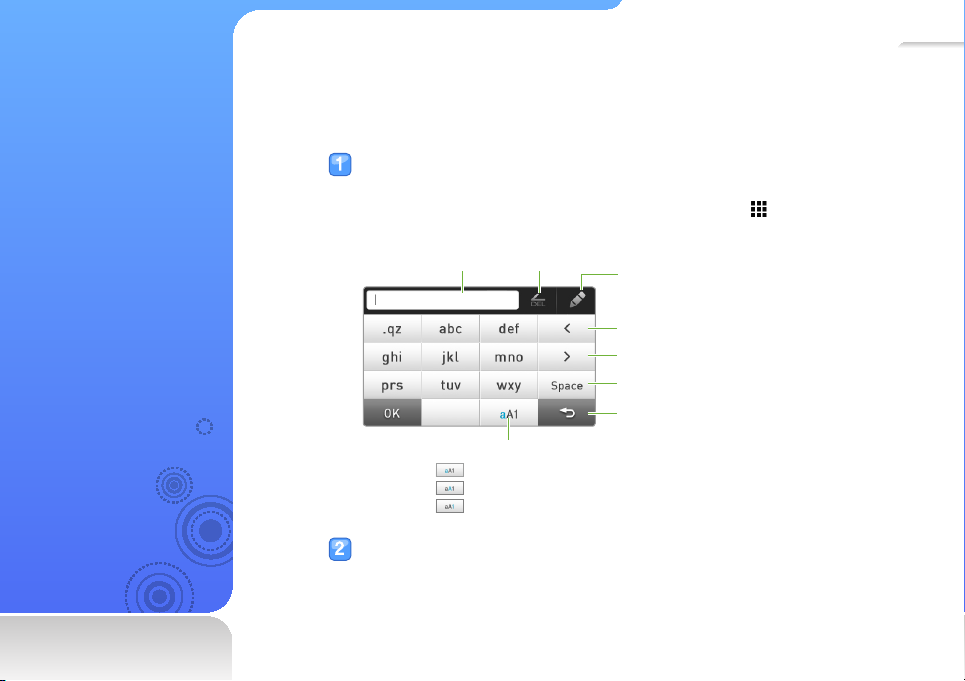
23
Ввод текста
Принципы ввода
текста с помощью
виртуальной клавиатуры;
интеллектуальный ввод.
Ввод текста с помощью виртуальной
клавиатуры
Нажимайте буквенно-цифровую кнопку, пока на экране не появится
нужный символ.
■
Если появится экран интеллектуального ввода, нажмите , чтобы перейти к
виртуальной клавиатуре.
Поле ввода Удалить
Способы ввода текста
• : Английский (строчные)
• : Английский (заглавные)
• : цифры
В завершение нажмите <OK>.
Переключение способов ввода
текста (виртуальная клавиатура
↔ интеллектуальный ввод)
Перемещение курсора влево
Перемещение курсора вправо
Пробел
Возврат к предыдущему экрану
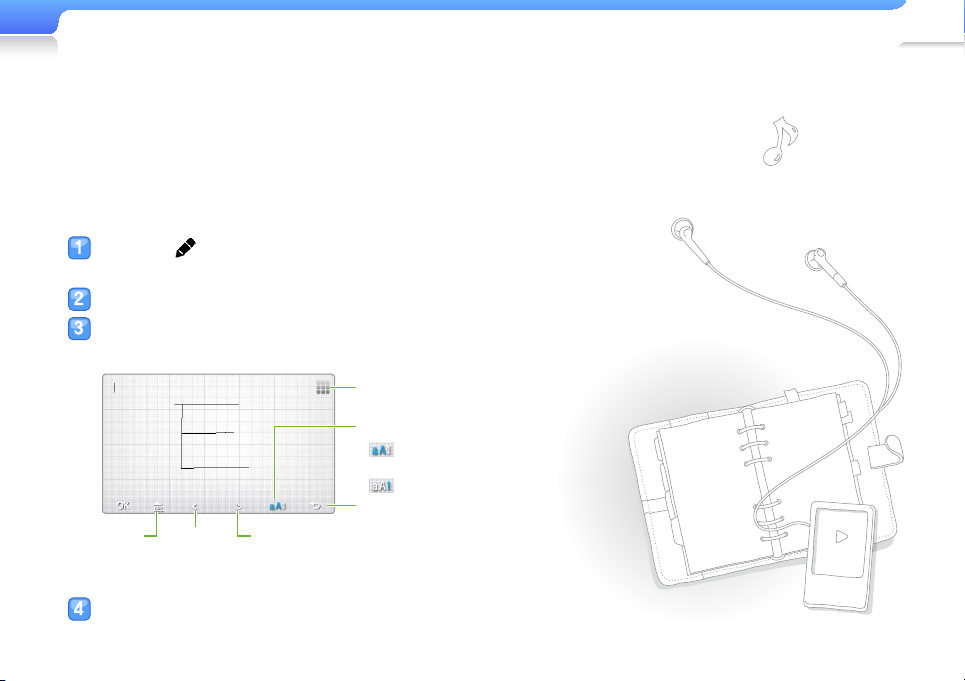
Основные функции > Ввод текста
Ввод текста с помощью
функции интеллектуального
ввода текста пальцем
Используя функцию интеллектуального ввода текста
пальцем, можно писать символы в любом месте экрана.
Нажмите на виртуальной клавиатуре, чтобы
перейти к интеллектуальному вводу.
Измените способ ввода текста.
Пишите символы в любом месте экрана.
▼ Ввод ключевого слова на экран поиска музыки
Переключение способов ввода
текста (виртуальная клавиатура
↔ sинтеллектуальный ввод)
Способы ввода текста
• :
Английский
строчные или заглавные)
• : цифры
Возврат к предыдущему
Перемещение
Удалить
курсора влево
В завершение нажмите <OK>.
Перемещение
курсора вправо
экрану
24

25
Подключение
проигрывателя
к телевизору
Принципы подключения
проигрывателя к
телевизору с помощью
дополнительного кабеля
ТВ-выхода, а также
принципы просмотра
файлов мультимедиа
(изображения и видео) на
экране телевизора.
Подключите проигрыватель к телевизору с помощью дополнительного
кабеля ТВ-выхода.
Аудио
Видео
Включите телевизор и выберите подходящий режим внешнего
источника входного сигнала.
Включите проигрыватель и приступайте к просмотру изображений или видео.
Нажмите на экране воспроизведения.
В списке параметров нажмите <TV Out> (Выход ТВ).
Нажмите <Yes> (Да) во всплывающем окне.
■
На экранах телевизора и проигрывателя отображается одинаковое изображение
или видео.
Управляйте воспроизведением с помощью панели меню проигрывателя.
■
Чтобы разорвать соединение с телевизором, нажмите .
Note
• Когда проигрыватель подключен к телевизору, некоторые его функции могут быть
недоступны.
• Проигрыватель совместим не со всеми телевизорами.
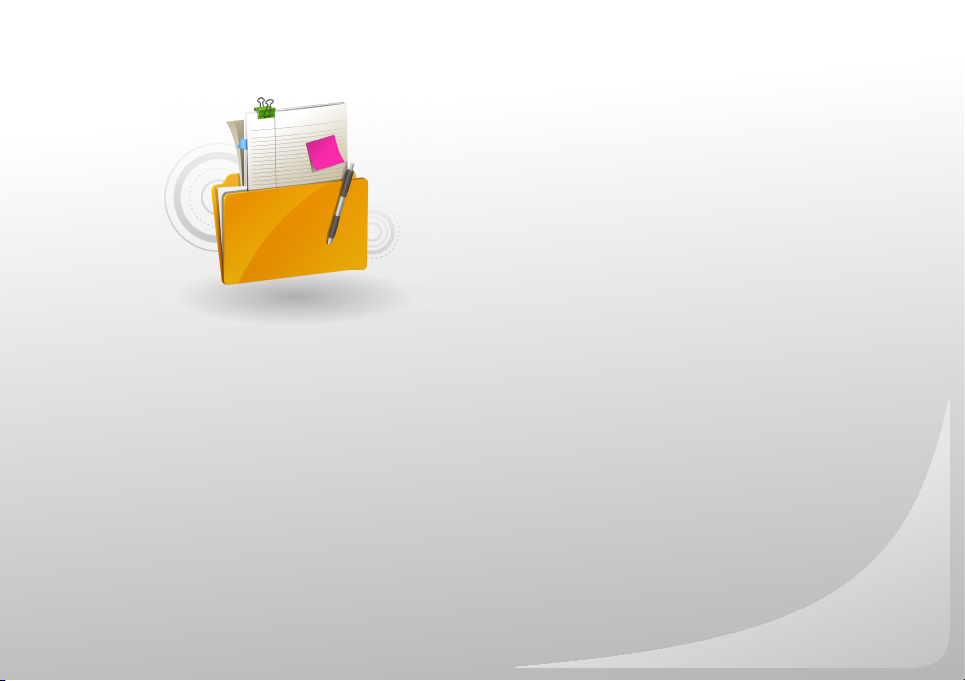
Работа с файлами мультимедиа
Загрузка файлов мультимедиа на проигрыватель, а также поиск
и удаление сохраненных файлов.
Загрузка файлов мультимедиа .........................................27
Поиск файлов ....................................................................31
Удаление файлов ..............................................................32
